Adobe Illustrator システム上にフォントがないテキストオブジェクトをアウトライン化する方法
最終更新日 - 公開日 2017.01.30
by
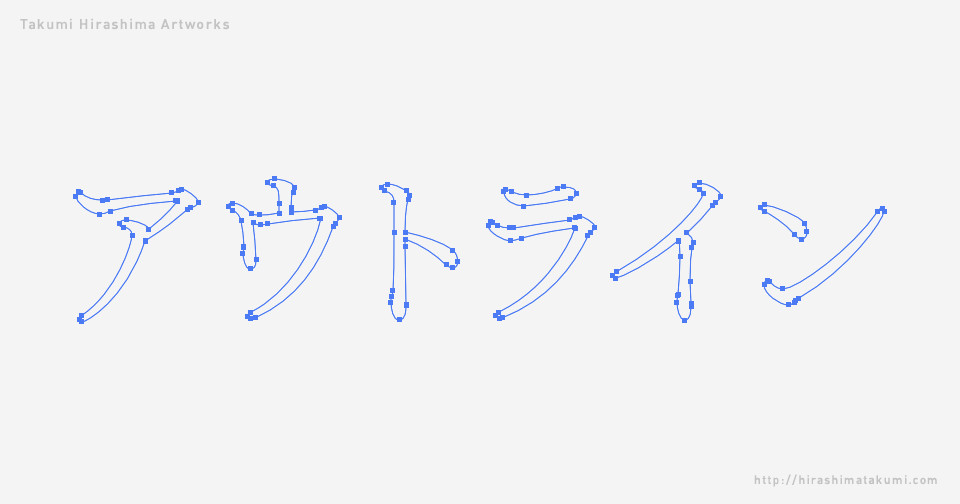
Adobe Illustrator でシステム上にフォントがないテキストオブジェクトをアウトライン化する方法を紹介します。
例えば、クライアントから提供された Illustrator ファイルのテキストオブジェクトがアウトライン化されていなかったときに便利な方法です。
システム上にフォントがないテキストオブジェクトをアウトライン化する方法
フォントがないテキストオブジェクトをアウトライン化するための手順は次の通りです。
ファイルの配置
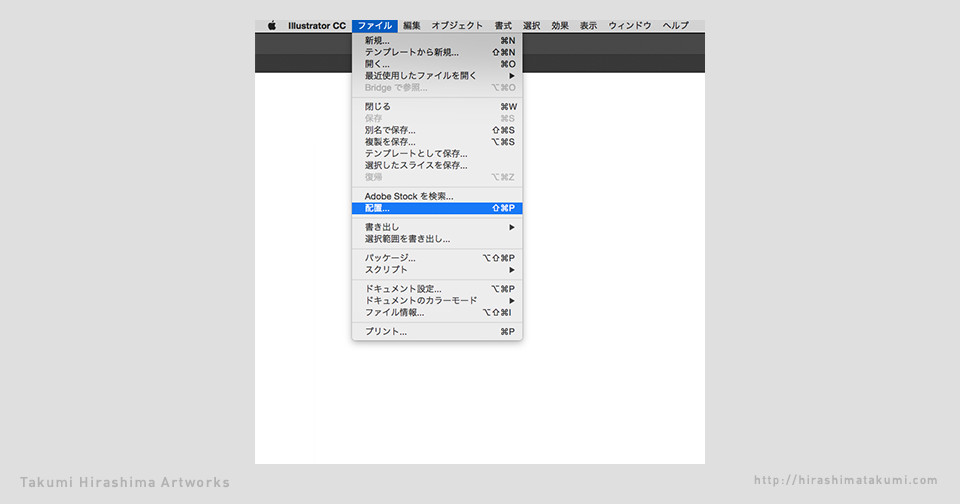
まずは、新規ファイルか既存のファイルを開きます。
メニューバーのファイルから配置を選択。アウトライン化したいテキストオブジェクトの含まれるファイルを選択します。
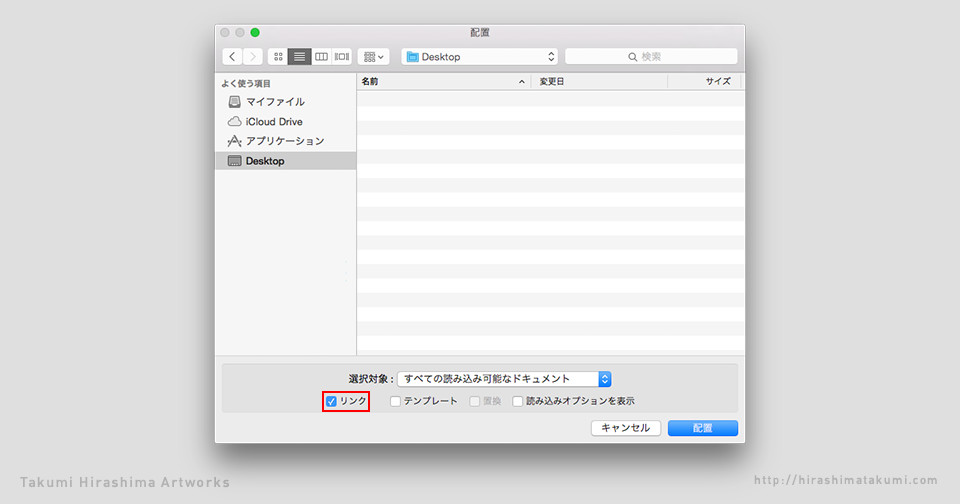
配置するファイルを選択するときに、表示されている配置ウィンドウの下部にあるリンクにチェックを入れます。
ここにリンクのチェックが入っていないと、配置のタイミングでテキストオブジェクトのフォントが置き換わってしまうので注意してください。
オブジェクトから透明部分を分割・統合を選択
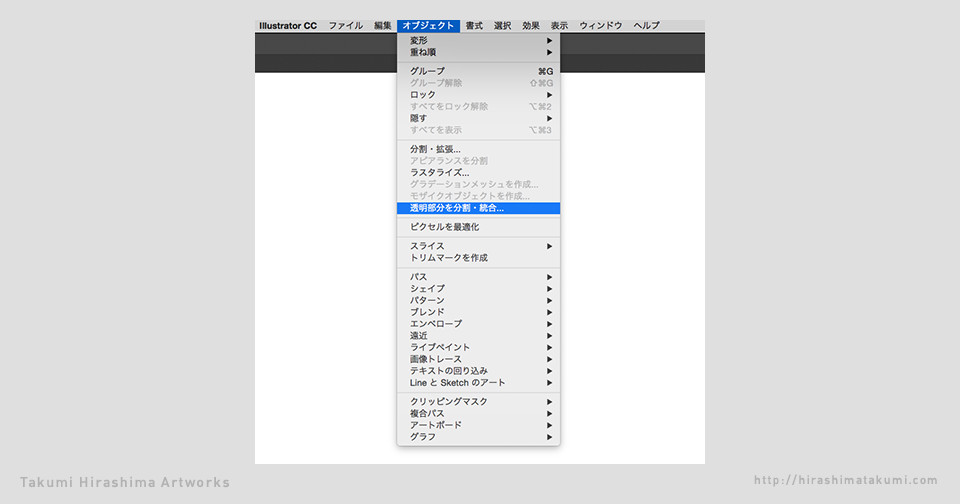
次に配置したオブジェクトを選択して、メニューバーのオブジェクトから透明部分を分割・統合を選択します。
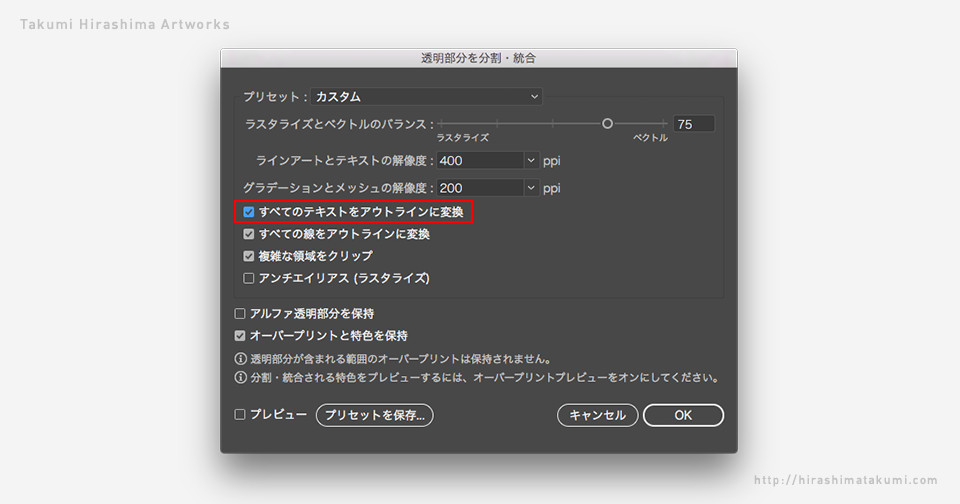
表示されたダイアログボックスから、すべてのテキストをアウトラインに変換にチェックを入れて OK ボタンをクリック。
すると、配置されたテキストオブジェクトがアウトライン化されます。
アウトライン化されたオブジェクトは、マスクやグループ設定されているので、オブジェクトを編集する時はマスク解除やグループ解除を行ってください。
配置がうまくいかない場合の対処方法
ファイルの種類や使用している特色の種類が多いと、正しく配置ができない場合があります。
例えば、複数ページあるPDFファイルの場合、PDFファイルを分割するか、分割したファイルを Illustrator ファイルに変換してから、配置またはアートボードに直接ドラッグアンドドロップを試してみてください。
サイトで使われているWEBフォントをアウトライン化する方法
フォントをアウトライン化する方法の応用で、サイトで使われているWEBフォントをアウトライン化する方法を紹介します。
サイトをPDFに保存する
アウトライン化したいWEBフォントを使用しているサイトを開いた状態で、ブラウザーの印刷を選択。
表示された印刷ウィンドウからPDFプレビューボタンを選択、表示されたPDFをローカルに保存します。
これ以降は最初に紹介した方法を実行してください。
まとめ
Adobe Illustrator でシステム上にフォントがないテキストオブジェクトをアウトライン化する方法を紹介しました。